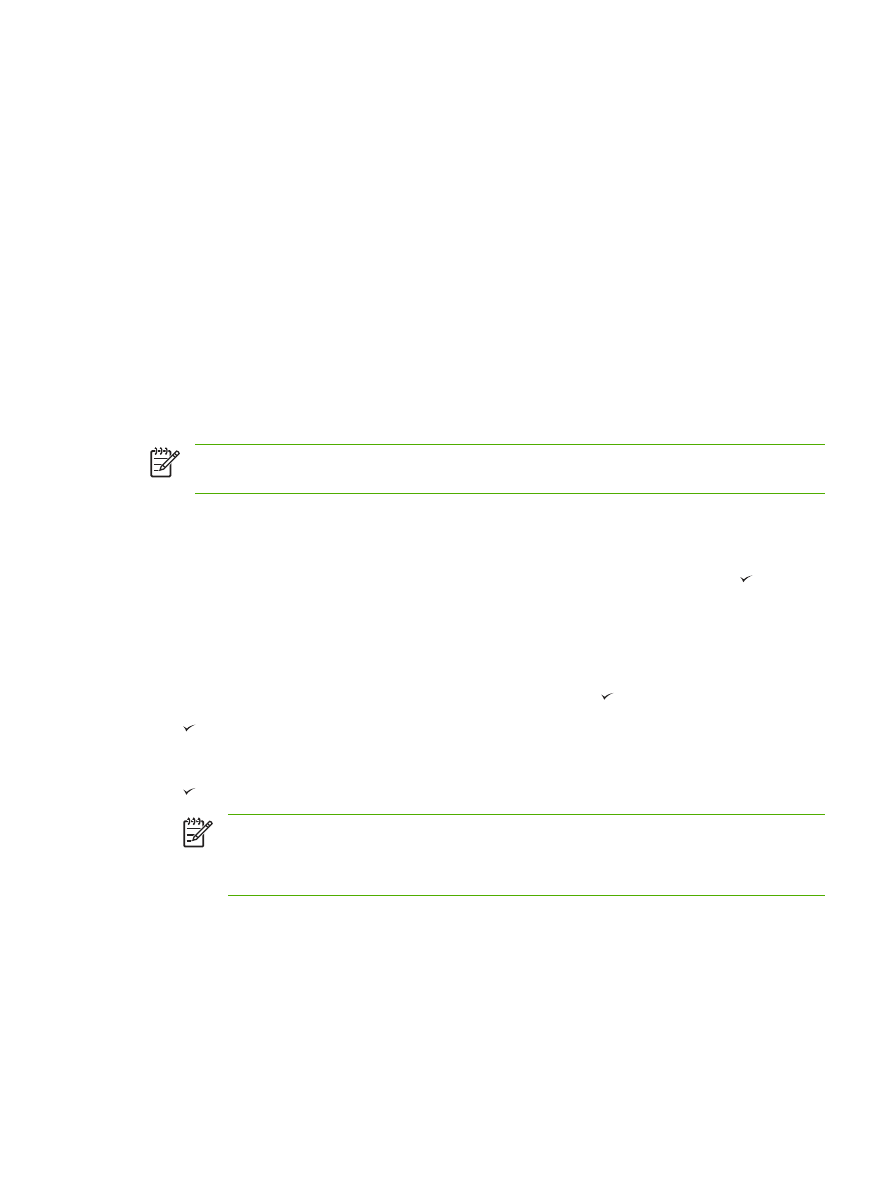
한 부씩 복사 설정 변경
원본이 한 부씩 자동 복사되도록 설정할 수 있습니다
. 예를 들어 세 페이지짜리 문서를 2 부 복사하려
고 하고 ‘한 부씩 복사’ 기능이 켜져 있으면
, 다음 순서로 복사됩니다: 1,2,3,1,2,3. 한 부씩 복사 기능이
꺼져 있으면 다음 순서로 복사됩니다
: 1,1,2,2,3,3.
한 부씩 복사 기능을 사용하려면 원본 크기가 메모리 크기에 맞아야 합니다
. 원본 크기가 너무 크면 한
부만 복사되고 이에 대해 알려주는 메시지가 나타납니다
. 이런 경우 작업을 마치려면 다음과 같이 하
십시오
.
●
원래 작업을 적은 페이지 수로 구성되도록 나누십시오
.
●
한 번에 한 부만 복사하십시오
.
●
한 부씩 복사 기능을 끄십시오
.
한 부씩 복사 설정은 변경하기 전에는 모든 복사본에 적용됩니다
.
현재 작업의 한 부씩 복사 설정 변경 방법
(HP LaserJet 3052/3055/3390/3392 all-in-one(HP LaserJet
3052/3055/3390/3392 복합기)에만 해당)
주
HP LaserJet 3050 복합기의 경우 한 부씩 복사 기능을 사용하려면 기본 한 부씩 복사 설정
을 변경하십시오
.
1.
복합기 제어판에서
Collate(페이지 정리; 한 부씩)
를 누르십시오
.
2.
<
또는
>
버튼을 사용하여
On(설정) 또는 Off(해제) 중에서 하나를 선택하십시오.
3.
Start Copy(복사 시작)
를 눌러 선택 사항을 저장하고 복사 작업을 바로 시작하거나 을 눌러 작
업을 시작하지 않고 선택 사항만 저장합니다
.
기본 한 부씩 복사 설정 변경 방법
1.
복합기 제어판에서
Menu(메뉴)
를 누르십시오
.
2.
<
또는
>
버튼을 사용하여
Copy setup(복사 설정)을 선택하고 을 누르십시오.
3.
을 눌러
Def. Collation(기본 페이지 정리; 한 부씩)을 선택하십시오.
4.
<
또는
>
버튼을 사용하여
On(설정)과 Off(해제) 중에서 하나를 선택하십시오.
5.
을 눌러 선택 사항을 저장하십시오
.
주
한 부씩 복사의 초기 기본값은
On(설정)입니다.
제어판의
Collate(페이지 정리; 한 부씩)
LED 는 한 부씩 복사 기능이 설정된 경우 켜집니
다
.
KOWW
한 부씩 복사 설정 변경
123